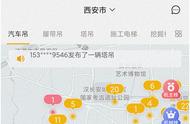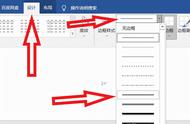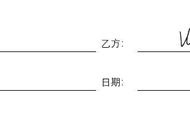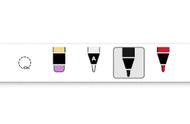图3
4、选中图片,点击图片右上角的【布局选项】,在“文字环绕”中选择【浮于文字上方】。

图4
5、选中图片,在图片上单击鼠标右键展开下拉菜单,点击【设置图片格式】弹出的对话框,在弹出的“设置图片格式”对话框中,点击【图片】-【图片更正】,将“清晰度”和“亮度”参数调整至合适的数值,再点击右上角关闭对话框。

图5

图6
6、继续选中图片,点击【图片工具/格式】,在“调整”栏中点击【颜色】-【设置透明色】,当光标变成带箭头的吸管图标时,单击鼠标点击图片任意空白位置,则透明的电子手写签名就制作完成了。